- Webbrowserhandling kan optages til præsentation (skærmoptagelse) eller til interaktion (makroer).
- Denne guide viser dig, hvilke værktøjer du kan bruge til at opnå begge resultater.
- For brugere med Chrome som standardbrowser, få mest muligt ud af det ved hjælp af vores Chrome guider sektion.
- Vi har dækket den mest populære browser, så der er en hel Google Chrome Hub du kan besøge.

- Nem migration: Brug Opera-assistenten til at overføre spændende data, såsom bogmærker, adgangskoder osv.
- Optimer ressourceforbrug: din RAM-hukommelse bruges mere effektivt end Chrome gør
- Forbedret privatliv: gratis og ubegrænset integreret VPN
- Ingen annoncer: indbygget Ad Blocker fremskynder indlæsning af sider og beskytter mod datamining
- Download Opera
Forskellige kontorsuiter inkluderer makro-indspilning værktøjer, som brugerne kan optage en række valgte indstillinger og handlinger inden for applikationerne. For eksempel kan du optage en makro, der tilføjer sidetal og en overskrift til et dokument. Derefter kan du afspille makroen igen for at tilføje den samme sideskabelon til flere dokumenter.
Men ud over kontorpakker er makroværktøjer ikke blevet bredt integreret i alternativ software. Som sådan Google Chrome, Firefox, Opera, Edge og andre browsere inkluderer ikke indbyggede makroindstillinger.
Browser makro-optagelsesværktøjer ville bestemt komme til nytte. Med dem kan du optage makroer, der åbner en gruppe sider i stedet for at søge gennem bogmærker og åbne hvert websted separat.
Eller du kan optage makroer, der logger ind på websteder eller afspiller YouTube-videoer. Da Google og co ikke har tilføjet makroindstillinger til deres browsere, har Alertsite og Ipswitch udviklet Chrome-udvidelser, der registrerer handlinger i webbrowseren. Sådan kan du optage makroer med DéjàClick og iMacros.
Hvordan optager jeg skærm og makroer i Chrome
- Optagelsesskærm med IceCream Screen Recorder
- Optagelse af makroer med DéjàKlik
- Optagelse af makroer med iMacros
1. Brug af IceCream Screen Recorder

Ønsker du at lave en flot præsentation? Du kan bruge IceCream Screen Recorder for at oprette en video med din skærm, webcam og de handlinger, du foretager under optagelsen.
Du kan optage hele skærmen eller bare en del af den, f.eks. Kun Chrome-vinduet. Brug din mikrofon til at tilføje lyd, hvis det er nødvendigt, og tilføj tekst og pile til optagelsen.
Hvis du vil vise bestemte taster, som du har trykket på, viser denne software alle genvejstaster, du har brugt.
Når du er færdig med at optage, er der stadig nogle ting, du kan gøre:
- beskæring af videoen
- langsomme ting eller øge hastigheden
- videokonvertering til det bedste format, du har brug for
Kør en systemscanning for at finde potentielle fejl

Download Restoro
PC-reparationsværktøj

Klik på Start scanning for at finde Windows-problemer.

Klik på Reparer alt til at løse problemer med patenterede teknologier.
Kør en pc-scanning med Restoro reparationsværktøj for at finde fejl, der forårsager sikkerhedsproblemer og afmatning. Når scanningen er afsluttet, erstatter reparationsprocessen beskadigede filer med friske Windows-filer og komponenter.
Dette værktøj har nogle ret lave systemkrav, hvilket betyder, at det vil være kompatibelt med de fleste enheder derude.

Icecream Screen Recorder
Meget nem at bruge software, der registrerer Chrome-vinduet sammen med lyd, webcam og alle typede genvejstaster.
Besøg webstedet
2. Optagelse af makroer med DéjàKlik
DéjàClick er en Chrome- og Firefox-udvidelse, der muliggør peg-og-klik-browseroptagelse for at generere webscripts. Du kan føje det til Chrome ved at åbne denne side og trykke på + Føj til Chrome knappen der.
- Når du har føjet udvidelsen til Chrome, skal du finde en DéjàKlik for Chrome på browserens værktøjslinje. Klik på denne knap for at åbne sidebjælken i øjebliksbillede direkte nedenfor.
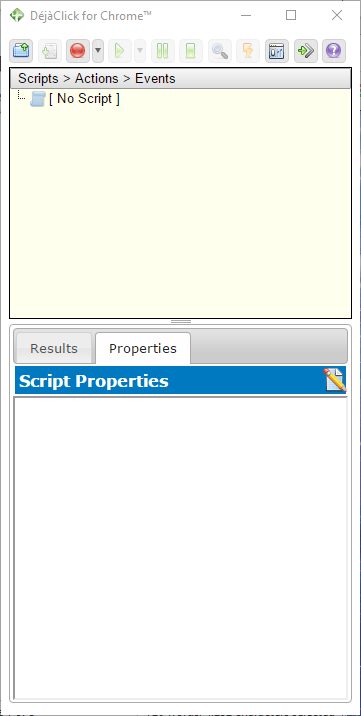
- Inden du begynder at optage en makro, skal du indtaste 'chrome: // extensions' i browserens adresselinje, trykke på Retur og vælge DéjàClick's Tillad i incognito mulighed. Dette aktiverer Simulate New User, der sikrer makrooptagelse uden cookies.
- Tryk nu på Begynd optagelsen knappen på vinduet DéjàKlik for Chrome.
- Åbn derefter Bing og Google i to Chrome-sidefaner.
- Tryk på Stop optagelse / gentagelse knap. Du har optaget et script, der åbner Bing og Google i to alternative sidefaner, og vinduet DéjàClick inkluderer scriptet til det som vist nedenfor.
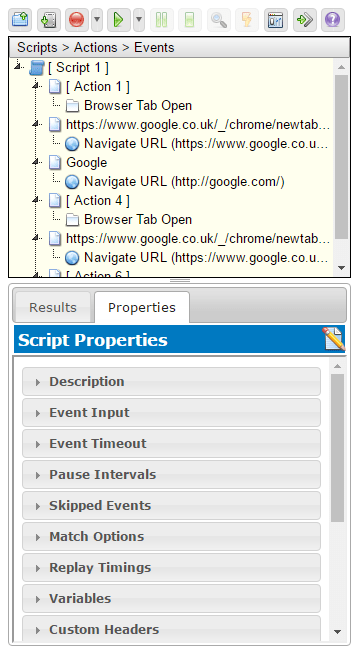
- Luk fanerne Google og Bing, og tryk derefter på Begynd afspilning knap. Det spiller makroen, der åbner Google og Bing i Chrome.
- Klik på for at gemme makroen Gem din optagelse som script knap. Derefter kan du indtaste en titel til det og trykke på Gemme knap.
- Du kan trykke på Åbn et optaget script knappen for at åbne en gemt makro.
- For at justere makroafspilningshastigheden skal du klikke på fanen Egenskaber og Afspilningstider for at åbne nedenstående muligheder.
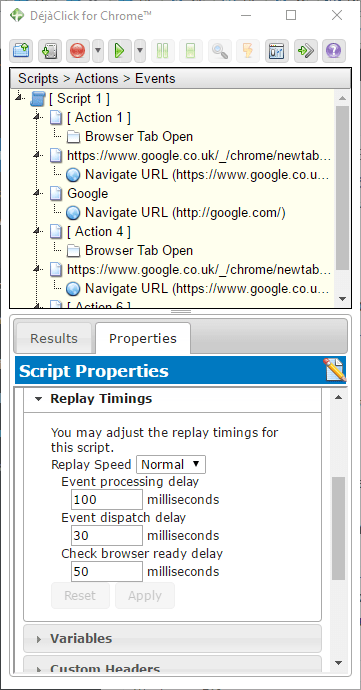
- Der kan du vælge Hurtigere fra rullemenuen Genafspilningshastighed.
3. Optagelse af makroer med iMacros
IMacros er en anden udvidelse, du kan optage Chrome-makroer med, der ligner DéjàClick. Åben denne iMacros-side for at tilføje udvidelsen til Google Chrome.
- Klik derefter på iMacros knap på Chromes værktøjslinje for at åbne udvidelsens vindue i billedet lige nedenfor.
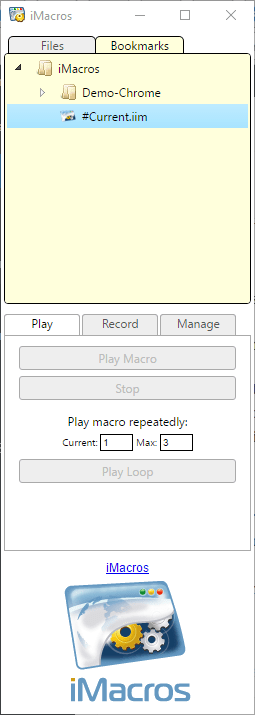
- Tryk på Gem som & luk knappen for at åbne Gem makroen som et vindue. Derefter kan du indtaste en titel til makroen der.
- For at afspille makroen skal du vælge den under fanen Bogmærker, klikke på fanen Afspil og trykke på Spil makro knap.
- Tryk på Spil Loop knap for at afspille makroen et bestemt antal gange. Indtast en værdi i feltet Max for at konfigurere, hvor mange gange makroafspilningen løkker.
- Bemærk, at iMacros også indeholder nogle demo-makroer, som du kan prøve. Klik på Demo-Chrome på fanen Bogmærker for at åbne en liste over optagede makroer.
- Du kan højreklikke på makroerne for at åbne genvejsmenuen vist i billedet nedenfor. Derefter kan du vælge nogle ekstra muligheder for at tilføje nye mapper, redigere og slette makroer.
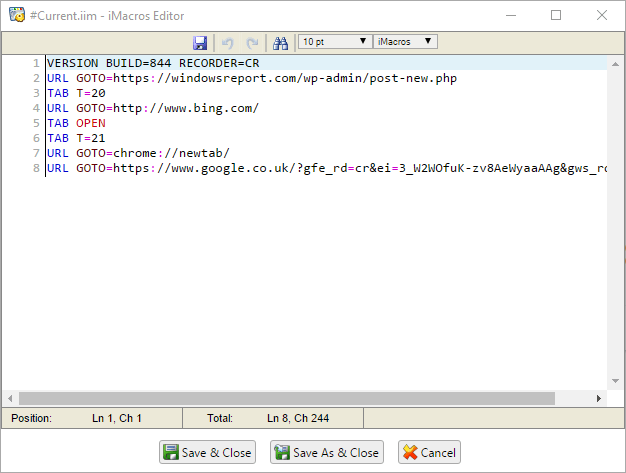
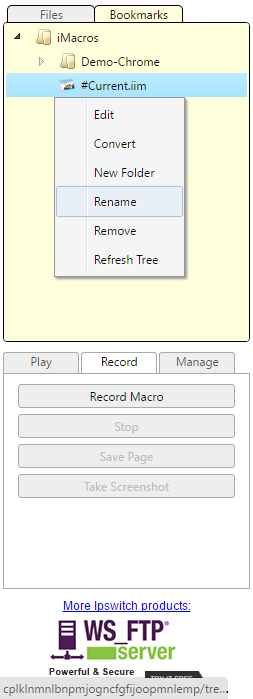
DéjàClick og iMacros er to af de bedste makrooptagelsesudvidelser til Google Chrome, Firefox og Internet Explorer. Med disse udvidelser kan du optage makroer, der åbner en gruppe af websteder, udfylder formularer, indtaster nøgleord i søgemaskiner, udfylder webstedslogfelter og meget mere! Du kan også optage makroer til Windows med noget af den nævnte software i denne artikel.
 Har du stadig problemer?Løs dem med dette værktøj:
Har du stadig problemer?Løs dem med dette værktøj:
- Download dette pc-reparationsværktøj klassificeret Great på TrustPilot.com (download starter på denne side).
- Klik på Start scanning for at finde Windows-problemer, der kan forårsage pc-problemer.
- Klik på Reparer alt for at løse problemer med patenterede teknologier (Eksklusiv rabat for vores læsere).
Restoro er blevet downloadet af 0 læsere denne måned.


